
Tecniche per recuperare i dati dal telefono che non si accende

Come recuperare i dati da un telefono che non si accende? Ogni volta che il tuo cellulare non si accende, nonostante i tuoi maggiori sforzi, potresti pensare che tutto il suo contenuto sia perso e che sia completamente inutile. Tuttavia, ci sono vari modi per recuperare i dati da un telefono che non può accendersi e questa guida discute tutte le migliori tecniche. Recuperare i dati dal tuo dispositivo Android rotto può sembrare impegnativo, ma le migliori correzioni ti aiuteranno a portare a termine il lavoro con facilità. Se ti trovi in un dilemma, continua a leggere per imparare le migliori tecniche per recuperare i dati dal telefono che non si accende.
Prima di imparare come recuperare i dati dal tuo telefono cellulare che non si avvia, devi sapere da dove deriva un tale problema e se è effettivamente possibile recuperare i dati da un telefono cellulare Samsung che non si accende.
Il tuo telefono Samsung non si avvia per i seguenti motivi:
* Il telefono potrebbe essere bloccato in modalità di spegnimento o in modalità di sospensione. In questa situazione, non si accenderà all'avvio.
* La batteria si è scaricata.
* Il sistema operativo installato potrebbe essere danneggiato.
* Polvere e lanugine potrebbero aver intasato il telefono Android , impedendo il perfetto funzionamento dell'hardware.
* Il pulsante di accensione del telefono potrebbe essere rotto in modo tale che premendolo non si attivi il dispositivo.
Dopo aver appreso i possibili motivi per cui stai riscontrando il problema, ora potresti chiederti: posso recuperare i dati dal telefono che non si accende?
La risposta è sì. Fortunatamente, puoi facilmente recuperare i tuoi dati dal tuo cellulare morto, che non si avvierà, anche se è possibile solo quando vengono impiegate le tecniche corrette. Pertanto, continua a leggere per scoprire i modi migliori per portare a termine il lavoro.
Potrebbe piacerti:
Come recuperare i dati da Samsung Galaxy S / Note rotto o morto?
Come recuperare le foto cancellate dal Android telefono [I 6 modi migliori]
Se stai cercando di recuperare i dati da un telefono non funzionante che si rifiuta di accendersi, sono disponibili metodi efficaci. Utilizzando il tuo computer e facendo affidamento sui dati memorizzati nella scheda SD o nel backup del telefono, puoi recuperare rapidamente le tue preziose informazioni. Continua a leggere per scoprire i migliori approcci per risolvere il problema del recupero dei dati da un telefono che non risponde.
Lo schermo del tuo dispositivo Android è rotto e sei preoccupato di perdere i tuoi dati? Innanzitutto, calmati, quindi estrai i tuoi dati utilizzando il software Broken Android Data Extraction (Estrazione dati interrotti ). Questa app ti consente di recuperare i tuoi dati sul telefono cellulare, inclusi allegati WhatsApp, WhatsApp, video, audio, foto, immagini, registri delle chiamate, allegati di messaggi, messaggi, contatti e altri file importanti dalla scheda SD e dalla memoria interna. Puoi visualizzare i tuoi dati dopo averli scansionati e quindi estrarli sul tuo computer con un solo clic.
Il software Broken Android Data Extraction è sicuro e non può danneggiare il telefono. Tre passaggi guidano l'utente a riportare il dispositivo a uno stato normale da uno stato anomalo. Una volta completata la scansione, tutti i tuoi dati sul telefono verranno recuperati senza alcuna perdita. Ora puoi visualizzare in anteprima i dati e selezionare i dati specifici che desideri salvare sul tuo PC. Tuttavia, il software funziona solo con telefoni Samsung e versioni Android precedenti.
Caratteristiche principali:
Passaggi per recuperare i dati dal telefono Samsung che non si accende:
01Collega il telefono al computer con un cavo USB, avvia questo software, seleziona la modalità di estrazione dei dati del telefono Android rottae fai clic sul pulsante Start per accedere alla memoria del telefono.

02Selezionare la modalità di fissaggio preferita e fare clic sul pulsante Start . Dopo aver scelto il numero di modello e il nome del telefono cellulare, fare clic su Conferma. Se non sei sicuro del modello del tuo dispositivo, fai clic sul punto interrogativo per identificarlo.

03Assicurati che il tuo telefono sia in modalità download, segui le istruzioni sullo schermo per accedere correttamente alla modalità download per il tuo telefono che non risponde e, una volta rilevato, i dati verranno scansionati e recuperati tempestivamente.
04Dopo aver visualizzato in anteprima i file e i documenti desiderati per il recupero, è sufficiente fare clic sul pulsante Recupera per recuperare il contenuto dal Android smartphone non funzionante.

Ulteriori letture:
Come recuperare i messaggi di testo da un telefono rotto senza sforzo? (Intelligente)
2 modi per recuperare i dati da un telefono Android guasto
Android telefoni cellulari hanno alcune schede di memoria rimovibili. Puoi trovare la tua scheda SD nello slot in cui di solito inserisci le schede SIM o dietro la batteria. La posizione varia a seconda del modello del telefono.
Dopo aver individuato la scheda di memoria, è possibile rimuoverla e inserirla in un altro telefono Android per accedere ai file. In alternativa, puoi inserire la scheda SD in un adattatore MicroSD e collegare questo adattatore a un computer, dopodiché puoi creare una nuova cartella e salvare i dati del telefono al suo interno.
Tuttavia, questa tecnica non può essere completamente utilizzata per spostare tutti i dati del telefono. Questo perché la scheda di memoria contiene solo pochi file salvati su di essa, il che significa che non è possibile recuperare i file memorizzati nella memoria del telefono. Normalmente, è possibile recuperare documenti, musica, video, foto e altri tipi di file salvati sulla scheda di memoria. Ecco come ottenere immagini da un telefono rotto che non si accende Android:
Passaggio 1. Espellere la scheda di memoria dal telefono Android e inserirla in un adattatore per schede USB.
Passaggio 2. Quindi, collega l'adattatore al computer.
Passaggio 3. Quando il computer rileva la scheda SD, tutti i dati memorizzati sul telefono Android verranno visualizzati sullo schermo.
Ulteriori informazioni:
Come recuperare i dati dal Android telefono con schermo rotto [Risolto]
Come ottenere immagini da un telefono rotto? 4 modi semplici e veloci per te
Un altro metodo per recuperare i dati dal telefono che non si accende è utilizzare i servizi di backup del dispositivo. Puoi farlo utilizzando un servizio di backup su cloud come Google Drive per creare un backup per i tuoi dati dalla memoria interna del tuo telefono morto.
Ecco una procedura dettagliata per recuperare i dati dal telefono che non si accende tramite Google Drive:
Passaggio 1. Apri Google Drive Web sul tuo computer e accedi all'Account Google utilizzato per configurare il telefono morto, utilizzando il tuo ID Google e la password.
Passaggio 2. Quando raggiungi l'interfaccia principale, seleziona l'opzione Archiviazione e fai clic su Backup nell'angolo in alto a destra dello schermo.
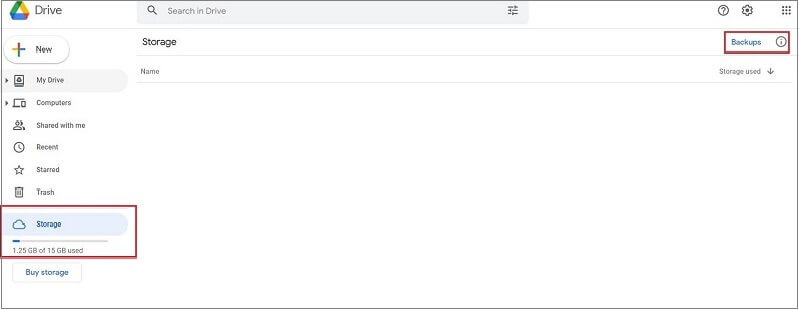
Passaggio 3. Ora sarai in grado di vedere i backup più recenti di tutti i dispositivi sincronizzati con questo account Google. Fare clic su un file di backup correlato al telefono Android guasto e fare clic sull'opzione Download per ripristinare il file sul computer.
Tieni presente che Google Drive consente solo spazio di archiviazione gratuito fino a quindici gigabyte. Inoltre, non eseguirà il backup di alcun file che non gli hai mai ordinato, il che significa che potresti non trovare tutti i tuoi file lì.
Leggi anche:
[Guida completa] Come recuperare i dati dal telefono bloccato?
2 modi per recuperare i messaggi di testo cancellati dalla scheda SIM Android
Coolmuster Lab.Fone for Android è un'app di recupero dati professionale per Android che ti consente di recuperare i tuoi dati sia dalla memoria interna del tuo dispositivo che dalla tua scheda SD. Con pochi passaggi, puoi recuperare tutti i dati sul tuo telefono Android. Inoltre, è facile da usare e sicuro.
Questa fantastica app ha due modalità: Android modalità di recupero dati e recupero della scheda SD. In Android Data Recovery, puoi recuperare documenti, foto, registri delle chiamate, contatti eliminati, ecc., dalla memoria interna del tuo dispositivo Android al tuo PC nei suoi formati originali. D'altra parte, il recupero della scheda SD ti consente di recuperare documenti, musica, video e foto cancellati ed esistenti in PDF, ePub, XLSX, DOCX, DOC, M4V, 3GP, MP4, HEIC, BMP, PNG, JPEG, JPG o altri formati.
Caratteristiche principali:
Ecco i passaggi:
01Per iniziare, seleziona la modalità di ripristino della scheda SD dal menu principale in alto. Una volta selezionato, ti verrà presentata un'interfaccia utente simile a quella mostrata di seguito. Prima di procedere, assicurarsi di aver collegato la scheda SD al computer utilizzando un lettore di schede SD.

02Procedi facendo clic sul pulsante Avanti , che visualizzerà un elenco di tutte le schede SD attualmente collegate al tuo computer. È sufficiente selezionare l'unità disco desiderata che si desidera scansionare selezionando la casella di controllo corrispondente, quindi fare clic su Avanti per avviare il processo di scansione.

03Al termine del processo di scansione, ti verrà presentato un elenco di tipi di file recuperabili, come Foto, Video, Audio e Documenti. È possibile visualizzare in anteprima i file e scegliere quelli che si desidera recuperare. Una volta effettuata la selezione, fare clic sul pulsante Recupera per salvare i file scelti sul computer.

In poche parole, ora hai imparato diverse tecniche flessibili che puoi utilizzare per recuperare i dati dal telefono che non si accende. Di tutti i metodi sopra discussi, si consiglia di utilizzare Broken Android Data Extraction, uno strumento di recupero dati professionale che ti consente di recuperare i tuoi dati dal tuo telefono morto. Inoltre, se hai eseguito il backup dei dati sulla scheda SD, puoi facilmente recuperare i file con l'aiuto di Coolmuster Lab.Fone for Android senza richiedere il dispositivo.
Articoli Correlati:
Puoi recuperare i messaggi di testo cancellati sul telefono Google Pixel? (Risolto)
Le foto sono scomparse dal Android telefono? Ecco come recuperarli
Android Audio Rescue: come recuperare i file audio cancellati dal Android telefono
Il telefono Samsung si blocca nella schermata di avvio? Controlla 11 soluzioni qui
Come recuperare i dati dal telefono Android danneggiato dall'acqua in ogni modo





